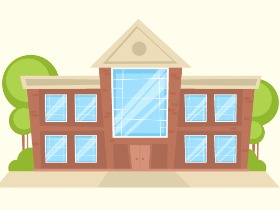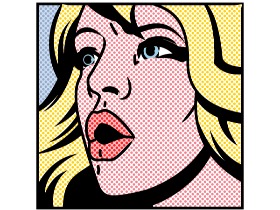在这个秋天的构图教程中,我们将使用Adobe Illustrator的“效果和画笔”来创建一个简单而迷人的秋天森林场景,其中包括蘑菇,树叶和浆果。让我们开始!
步骤1
让我们通过制作蘑菇帽开始秋天的组成插图。取椭圆工具(L),然后创建一个241 x 214像素的棕色形状。切换到直接选择工具(A),然后单
击椭圆的底部锚点。按Delete键(在Mac上为Backspace)删除形状的点和下半部分。
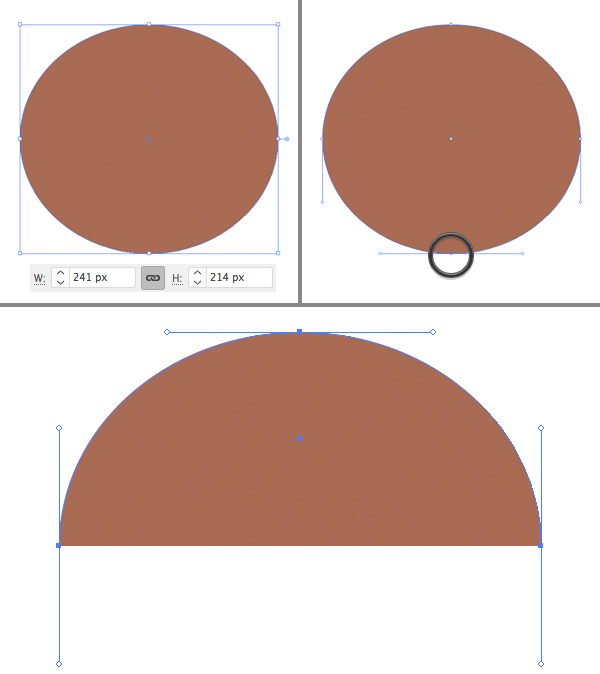
步骤2
现在让我们为茎创建一个62 x 192 px的米色椭圆。让我们确保所有内容都完美居中。选择两个形状,然后转到“ 对齐”面板。选择“ 对齐到画
板”,然后单击“ 水平对齐中心”。
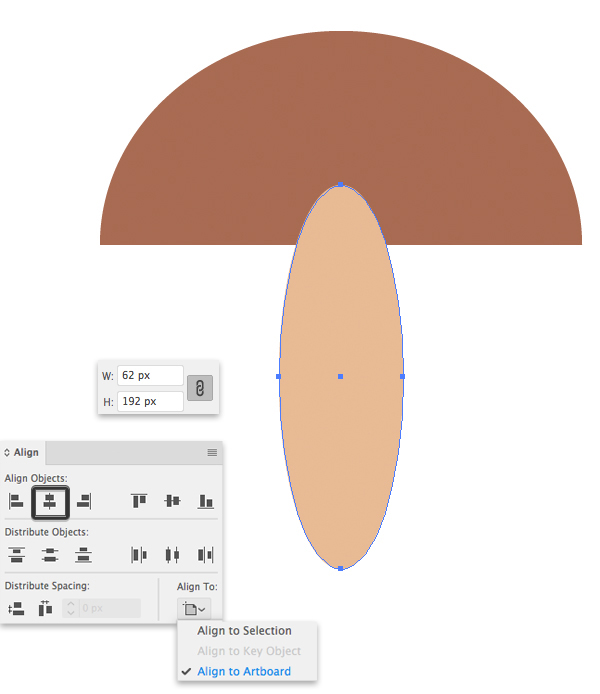
步骤3
让我们将茎的底部更凸出。选择它并转到效果>经线>鱼。将“ 垂直弯曲”值设置为-20%,然后单击“ 确定”。
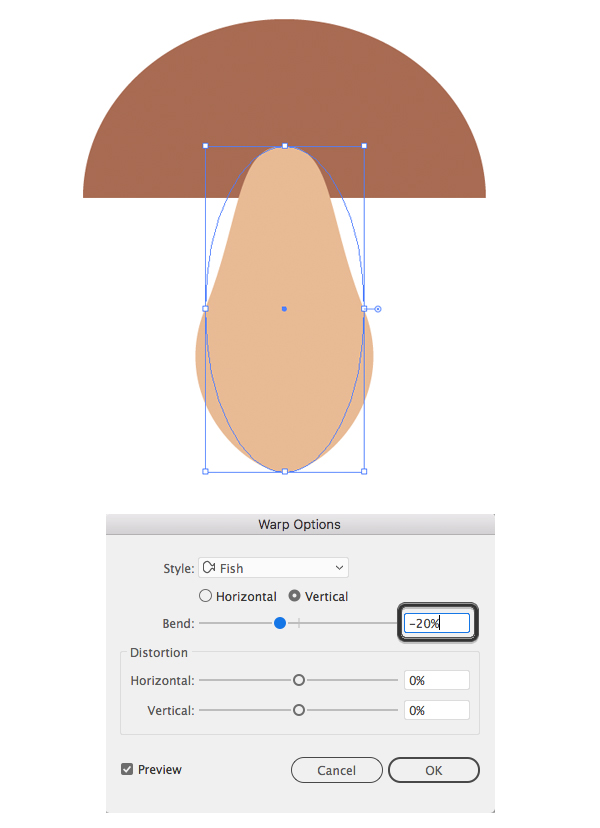
步骤4
现在转到“ 对象”>“扩展外观”以应用效果。然后,右键单击>排列>发送回,将茎放在蘑菇帽的下面。

步骤5
让我们为蘑菇添加一些细微的细节。按住Shift键的同时,使用椭圆工具(L)制作15 x 15像素的圆圈。将其放在帽子上,通过更改“ 颜色”面板
中的“ 填充”,使斑点稍微变浅。
添加更多斑点,更改其颜色和大小。
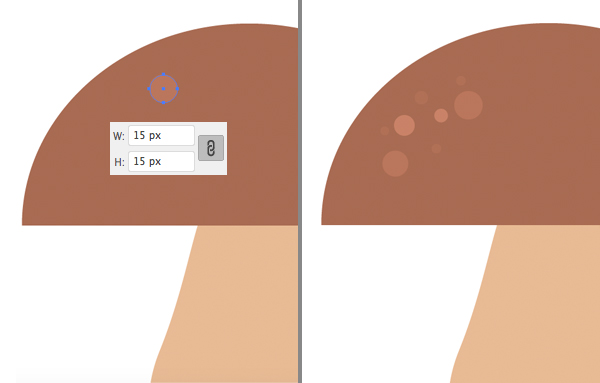
步骤6
现在,让我们为叶子创建自己的画笔!首先创建一个5 x 25 px的深灰色椭圆。使用直接选择工具(A)选择其顶部和底部,然后将选定的锚点转
换为角。当直接选择工具(A)处于活动状态并且选择了点时,您可以在顶部的控制面板中找到转换功能。
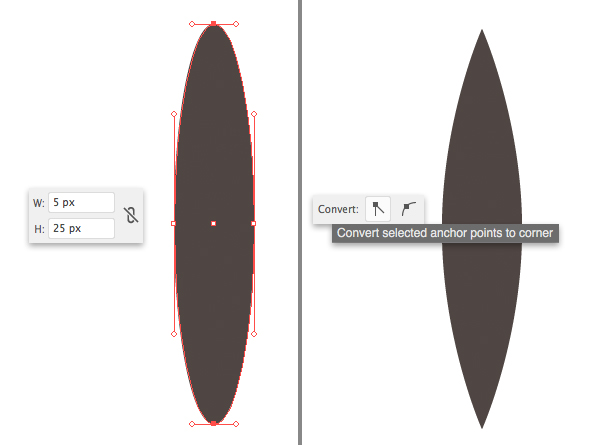
步骤7
打开“ 画笔”面板(“ 窗口”>“画笔”),然后将创建的形状拖放到此处。在弹出的“ 新画笔”窗口中选择“ 美术画笔”。
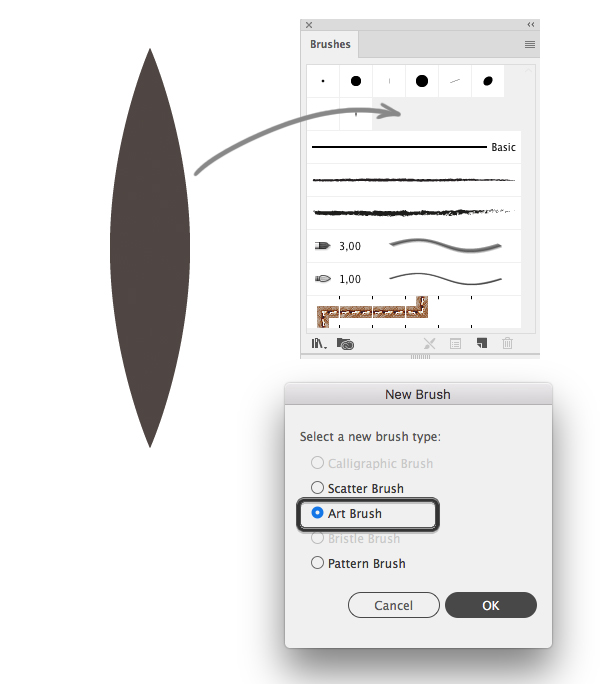
步骤8
在“ 美术笔刷选项”窗口中,将所有选项保留为默认值,除了“ 颜色化方法”:将其设置为“ 色相偏移”。这将使我们能够为笔触选择任何颜
色。
通过在“ 画笔”面板中双击我们的画笔,我们可以随时访问“ 美术画笔选项”。
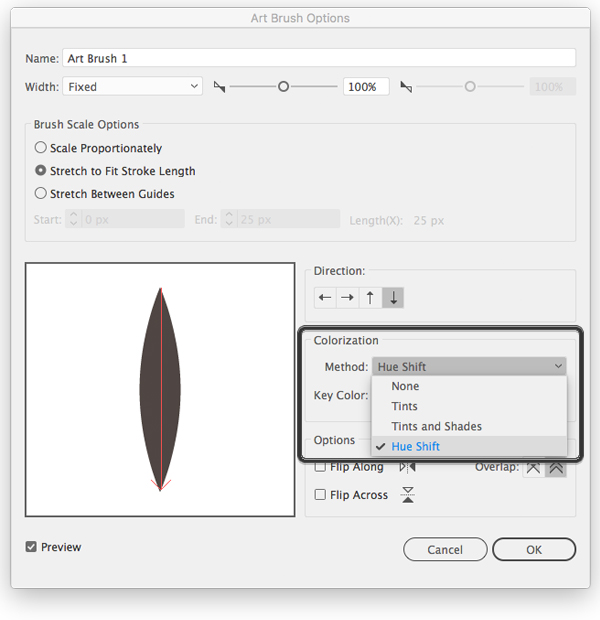
步骤9
没有一些五颜六色的树叶,秋天的构成是不完整的!让我们在“ 图层”面板中创建一个“ 新图层”,然后尝试使用笔刷。拿画笔工具(B)画出
笔触。
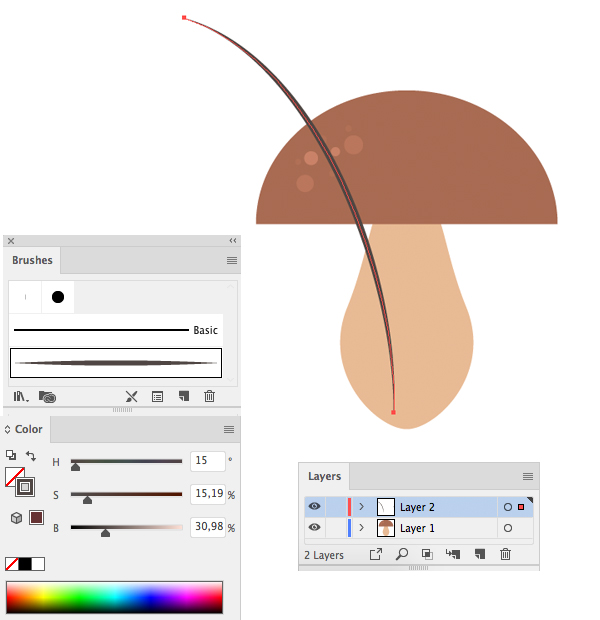
步骤10
用同一把刷子在茎尖上修剪几片叶子。在“ 颜色”面板中将笔触颜色更改为亮橙色。我们可以在顶部的控制面板中更改描边大小和宽度轮廓,从
而更改描边的形状和大小。
除此之外,我们可以使用选择工具(V)选择每个笔触,然后将其移动/旋转为其他任何形状。最后但并非最不重要的一点是,我们可以使用直接
选择工具(A)移动和编辑锚点。
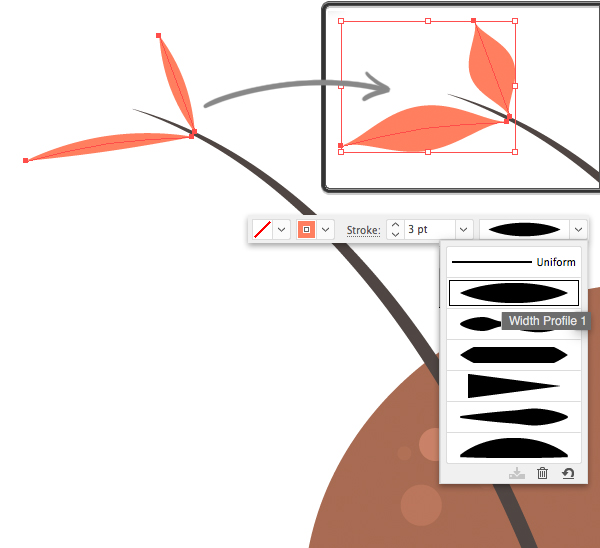
步骤11
在底部添加更多的叶子和一对草羽毛。通过单击并拖动将叶子层移动到“ 层”面板中的蘑菇层下。现在,我们可以将其用于图层以在前景和背景
中添加新对象。

步骤12
使用椭圆工具(L)为浆果创建一个偶数为50 x 50像素的红色圆圈。在顶部放置一个较小的圆圈以突出显示。
用浆果装饰场景,并添加更多的叶子和草。
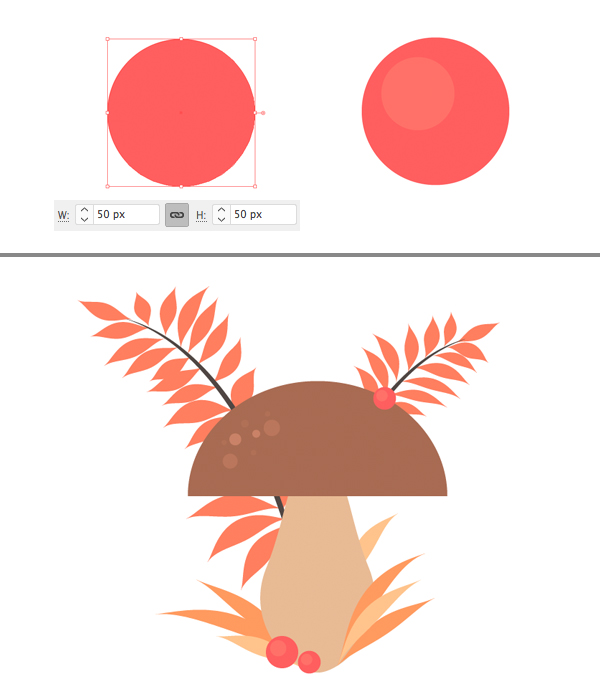
最终的效果图